Catatan
Akses ke halaman ini memerlukan otorisasi. Anda dapat mencoba masuk atau mengubah direktori.
Akses ke halaman ini memerlukan otorisasi. Anda dapat mencoba mengubah direktori.
Penting
Artikel ini hanya berlaku untuk pemasaran outbound, yang akan dihapus dari produk pada 30 Juni 2025. Untuk menghindari gangguan, transisi ke perjalanan real-time sebelum tanggal ini. Informasi selengkapnya: Ringkasan transisi
Catatan
Bidang pendaftaran khusus hanya dapat digunakan dengan formulir pendaftaran acara siap pakai dan tidak kompatibel dengan formulir pemasaran keluar.
Formulir pendaftaran default yang diberikan oleh situs web aktivitas mencakup bidang untuk nama depan, nama belakang, alamat email, dan jenis tiket (untuk aktivitas berbayar dengan minimal satu tiket). Jika Anda ingin menerima informasi tambahan dari peserta, seperti untuk kebutuhan fungsional, alergi makanan, atau preferensi hadiah, Anda dapat dengan mudah menambahkannya sebagai bidang khusus ke formulir pendaftaran Anda. Anda dapat memilih bidang kustom mana yang ingin ditambahkan ke setiap aktivitas, dan rekaman pendaftaran Anda akan mencakup nilai yang dikirimkan oleh pendaftar.
Mengonfigurasi bidang pendaftaran kustom
Buka halaman Bidang pendaftaran kustom untuk melihat dan membuat semua bidang pendaftaran kustom yang tersedia untuk digunakan dengan berbagai acara Anda. Anda akan dapat memilih salah satu untuk disertakan di setiap aktivitas. Untuk mengonfigurasi bidang kustom:
Buka area kerja Peristiwa dan buka bidang pendaftaran Kustom Acara>perencanaan>peristiwa.
Daftar bidang kustom Anda saat ini ditampilkan. Pilih Baru dari bilah perintah untuk menambahkan bidang baru atau pilih bidang yang tercantum untuk mengedit bidang tersebut.

Lakukan pengaturan berikut:
- Teks: Label bidang, persis seperti yang akan ditampilkan pada formulir.
- Wajib: Mengatur apakah Dynamics 365 Customer Insights - Journeys pendaftar harus menentukan nilai untuk bidang ini. Atur ini ke Ya untuk menandai bidang sesuai kebutuhan.
- Jenis: Mengatur jenis bidang input yang dibuat pada formulir. Teks sederhana membuat bidang teks tempat pendaftar dapat mengetikkan nilai. Boolean membuat kotak centang (opsi ya atau tidak); Pilihan tunggal membuat daftar drop-down, di mana pendaftar hanya dapat memilih satu nilai; dan Pilihan ganda membuat serangkaian kotak centang, di mana pendaftar dapat mengaktifkan opsi sebanyak yang mereka inginkan.
- Pilihan: Pengaturan ini hanya ditampilkan jika Jenis diatur ke Pilihan tunggal atau Pilihan ganda. Masukkan setiap pilihan yang tersedia di sini, dengan pilihan dipisahkan oleh pengembalian bawaan.
- Pemilik: Nama pengguna yang memiliki data ini.
- Pilih Simpan di sudut kiri atas jendela untuk menyimpan pengaturan Anda.
Tambahkan bidang pendaftaran kustom ke aktivitas
Setelah Anda menyiapkan bidang kustom yang diperlukan, Anda dapat menetapkannya ke aktivitas yang diperlukan. Untuk menetapkan bidang kustom ke sebuah aktivitas:
Buka Perencanaan acara Acara Acara>>.
Daftar aktivitas Anda saat ini ditampilkan. Pilih Baru dari bilah perintah untuk menambahkan peristiwa baru atau pilih acara yang terdaftar untuk mengedit peristiwa tersebut. (Jika Anda membuat acara baru, masukkan nilai untuk semua bidang yang harus diisi dan pilih Simpan di sudut kiri atas jendela untuk menyimpannya sebelum melanjutkan.)
Buka tab Terkait dan pilih bagian Bidang pendaftaran kustom acara, yang mencantumkan semua bidang kustom yang sudah diaktifkan untuk acara ini. Jika bidang yang Anda cari belum tercantum, pilih tombol + Bidang pendaftaran khusus acara baru di bagian atas daftar ini.
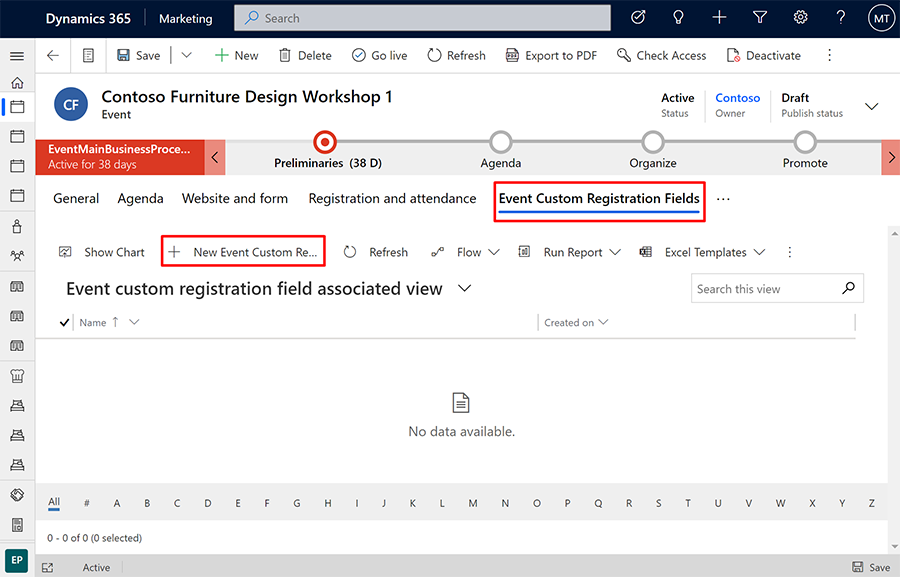
Panel baru akan terbuka, tempat Anda dapat mengatur bidang untuk aktivitas ini. Lakukan pengaturan berikut:

- Bidang pendaftaran kustom: Pilih bidang kustom yang sudah ada yang sudah disiapkan untuk instans Anda seperti yang dijelaskan di bagian sebelumnya.
- Peristiwa: Ini adalah acara di mana Anda akan menambahkan bidang kustom ini. Aktivitas saat ini seharusnya sudah ditampilkan di sini.
- Urutan: Masukkan bilangan bulat untuk mengontrol posisi bidang ini (relatif terhadap bidang kustom lainnya). Nilai terendah ditampilkan lebih dulu di formulir pendaftaran.
Pilih Simpan dan Tutup di sudut kanan bawah jendela untuk menyimpan pengaturan Anda.
Baca semua nilai bidang kustom yang dikirimkan untuk aktivitas
Setiap rekaman aktivitas menyediakan daftar yang menunjukkan semua nilai bidang kustom yang dikirimkan oleh pendaftar untuk aktivitas tersebut. Untuk melihatnya:
Buka Perencanaan>acara Acara> dan buka acara.
Buka tab Pendaftaran dan kehadiran untuk acara yang Anda pilih.
Gulir ke bawah ke bagian Pendaftaran acara. Tabel respons pendaftaran di sini mencantumkan setiap nilai yang disediakan oleh setiap pendaftar untuk setiap bidang kustom.
Baca nilai bidang kustom yang dikirimkan untuk pendaftaran individual
Setiap rekaman pendaftaran aktivitas mencakup nilai yang dimasukkan peserta untuk setiap bidang kustom. Untuk membacanya:
Lakukan salah satu langkah berikut untuk membuka rekaman pendaftaran:
- Buka Pendaftaran>acara Perencanaan> acara untuk membuka daftar semua pendaftaran untuk semua acara. Cari dan buka pendaftaran dalam daftar.
- Buka Perencanaan>acara Acara> dan buka acara. Kemudian buka tab Pendaftaran dan kehadiran . Temukan dan buka pendaftaran dari bagian Pendaftaran acara di halaman.
- Buka Kontak>Pelanggan>pemasaran keluar dan buka kontak. Kemudian buka tab Acara yang Dihadiri dan temukan serta buka catatan pendaftaran di bagian Acara terdaftar di halaman.
Setelah Anda membuka catatan pendaftaran acara, buka tab Tanggapan Pendaftaran .
Tabel respons pendaftaran di sini menunjukkan setiap nilai bidang kustom yang dikirimkan bersama dengan pendaftaran peristiwa ini.